Kuidas parandada iPhone’i, mis ei saa Apple Watchiga suhelda
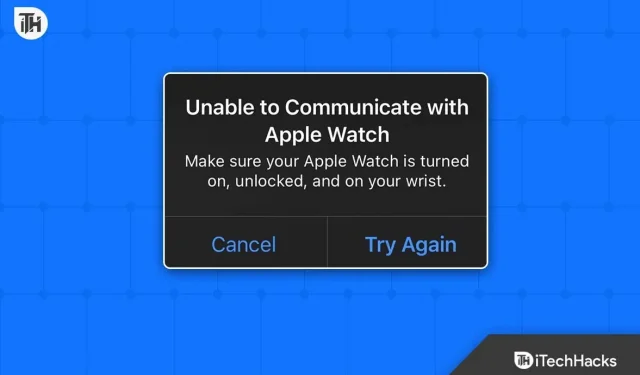
Apple Watch on suurepärane seade, mis lisab teie randmele ja Apple’i ökosüsteemile luksust. Kui ostate uue Apple Watchi ja sidute selle oma iPhone’iga, ei saa miski olla nii suurepärane. Kuid ootamatult näete iPhone’i avamist proovides, et teie Apple Watch ei saa teie iPhone’iga suhelda.
Hiljuti, püüdes oma iPhone’i avada, tekkis Apple’i kasutajatel probleem, mille tõttu nende Apple Watch ei saanud oma iPhone’idega suhelda. Aga miks see juhtub? See võib olla väga masendav, kui ostate uue Apple Watchi, kui avastate, et see ei saa teie iPhone’iga suhelda. Kuid ärge muretsege; see juhend aitab teil seda probleemi lahendada.
Miks mu iPhone ei saa Apple Watchiga suhelda?
Nagu selgub, ilmub Apple Watch’i tõrge, kui kasutajad üritavad oma iPhone’i Apple Watchiga avada. See on aga eelinstallitud funktsioon, mis ei nõua palju tüli. Kuid alati, kui kasutaja proovib, kuvatakse järgmine tõrge: kasutaja ei saa oma iPhone’i avada.
Samuti on selle probleemi tõttu paljud kasutajad mures ja hakkavad arvama, et nende uue Apple Watchiga on midagi valesti. Vastupidi, ei teie kell ega iPhone pole korras. Teie telefoni ja kella vahel on tegelikult lihtne konflikt, mille saab seda juhendit järgides hõlpsasti lahendada.
Mis on “Apple Watchi tõrge ei saa ühendust võtta”?
Nagu eelnevalt mainitud, kuvatakse Apple Watchi tõrge, kui proovite oma iPhone’i Apple Watchiga avada. Nii halvasti kui see ka ei kõla, on isegi Apple öelnud , et iPhone 13 seadmetel on probleeme Apple Watchi abil oma seadmete lukust vabastamisega.
Seda saab aga iPhone 13 puhul parandada, kui kasutaja laadib alla uusimad tarkvarauuendused ja uuendab ka kella. Teisest küljest, kui teil on vana iPhone, millel pole Face ID-d, näete pidevalt teadet Apple Watch ei saa linkida, kuni uuendate uuele iPhone’ile. Teil on vaja ka Apple Watch Series 3 või uuemat versiooni.
Põhjus on selles, et vanemad seadmed neid funktsioone ei toeta. Kui te aga ei kasuta iPhone 13, iPhone 14 ja näete ikka seda viga, jätkake probleemi lahendamiseks selle juhendi lugemist.
Parandus, mida ei saa iPhone’is Apple Watchiga siduda
Siin on loetletud neli võimalust, kuidas iPhone’is Apple Watchiga suhelda ei saa. Soovitame teil läbi vaadata kõik seerias mainitud parandused ja ärge jätke ühtegi kahe silma vahele.
Parandus 1: veenduge, et kõik ühenduse tingimused on täidetud
Kui soovite parandada oma iPhone’is Apple Watchi ei saa suhelda, peate esmalt veenduma, et kõik tingimused on täidetud. Need tingimused on:
- Teil peab olema WiFi lubatud. Isegi kui WiFi-d pole, peab see olema lubatud ja isegi Bluetooth peab olema mõlemas seadmes lubatud.
- Lülitage Apple Watchis sisse randmetuvastus ja iPhone’is pääsukood. Randmetuvastuse leiate jaotisest Seaded > Pääsukood > Randmetuvastus.
- Peate kandma Apple Watchi ja see peab olema lukustamata.
- Ühenduse võimaldamiseks veenduge, et teie iPhone oleks läheduses.
- Veenduge, et teie iPhone’il ja iWatchil oleks uusim tarkvara. Lühidalt, veenduge, et mõlemad oleksid ajakohased.
Kui vastate juba nendele tingimustele ja ei saa ikka oma Apple Watchiga suhelda, liikuge järgmise paranduse juurde.
Parandus 2: lülitage lennukirežiim sisse
Lülitage oma iPhone’is lennukirežiim sisse, tühjendage võrgu vahemälu ja tühjendage DNS. Mõnikord võib see rikutud DNS põhjustada probleeme, näiteks suutmatust vigadega suhelda. Lennurežiimi vahetamine on väga lihtne.
Peate lihtsalt avama juhtimiskeskuse, lubama lennukirežiimi. Oodake minut või 2 ja seejärel lülitage see uuesti välja. Mugavuse huvides saate oma iPhone’i ka taaskäivitada.
Parandus 3: katkestage ühendus ja siduge uuesti
Apple Watchi ja iPhone’i sidumise katkestamine ja uuesti sidumine on kahtlemata parim viis probleemi „Apple Watchi ei saa iPhone’is siduda” lahendamiseks. Sama tegemiseks järgige neid samme.
- Avage iPhone’is rakendus Watch.
- Minge jaotisse Minu kell ja vajutage nuppu (i).
- Klõpsake nuppu Keela.
- Avage nüüd oma kellas jaotis Seaded.
- Klõpsake nuppu Üldine.
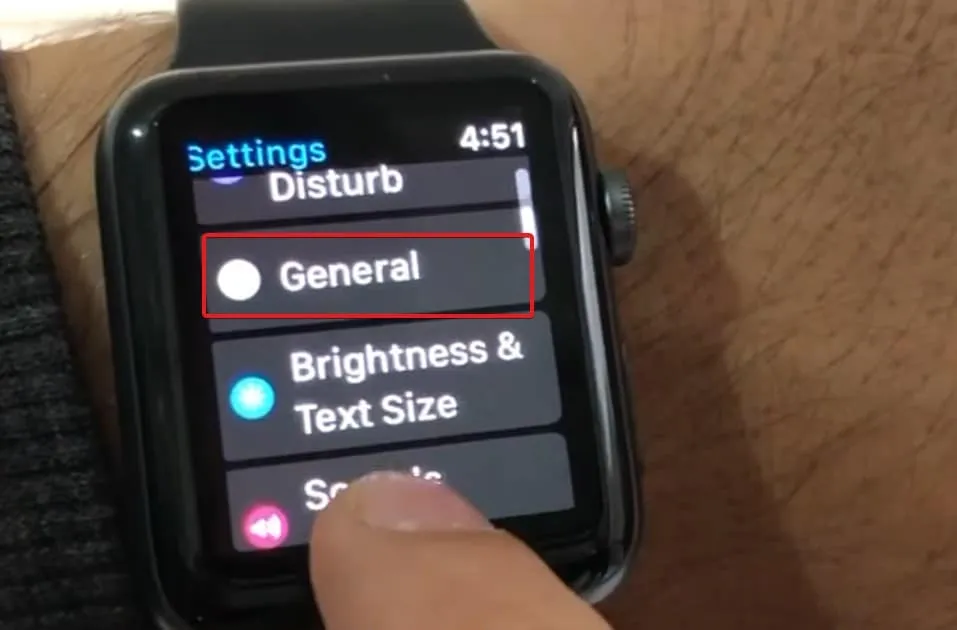
- Klõpsake nuppu Lähtesta.
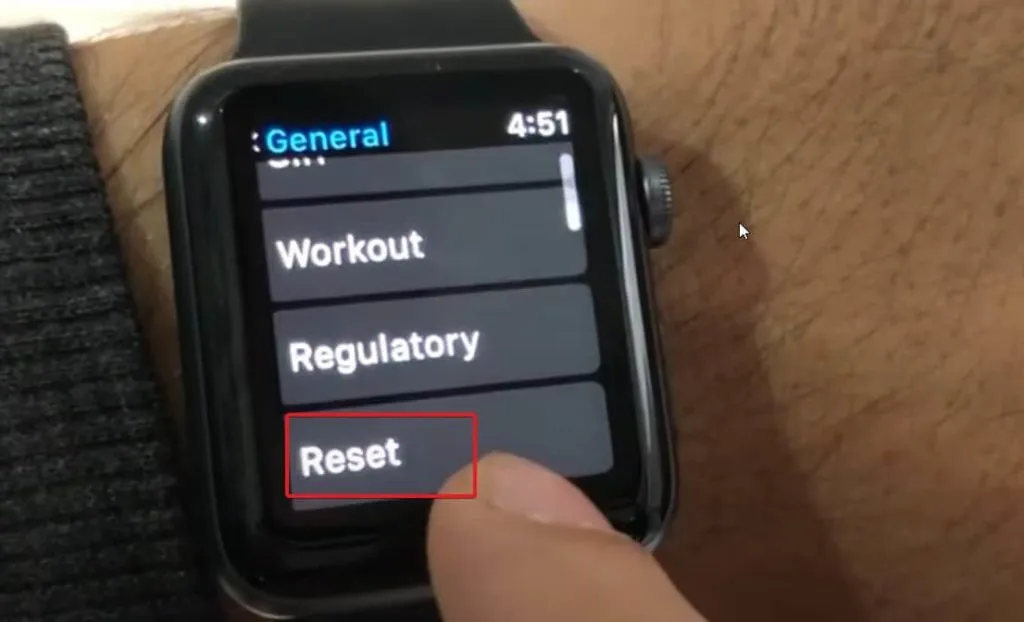
- Klõpsake “Kustuta kogu sisu ja sätted”.
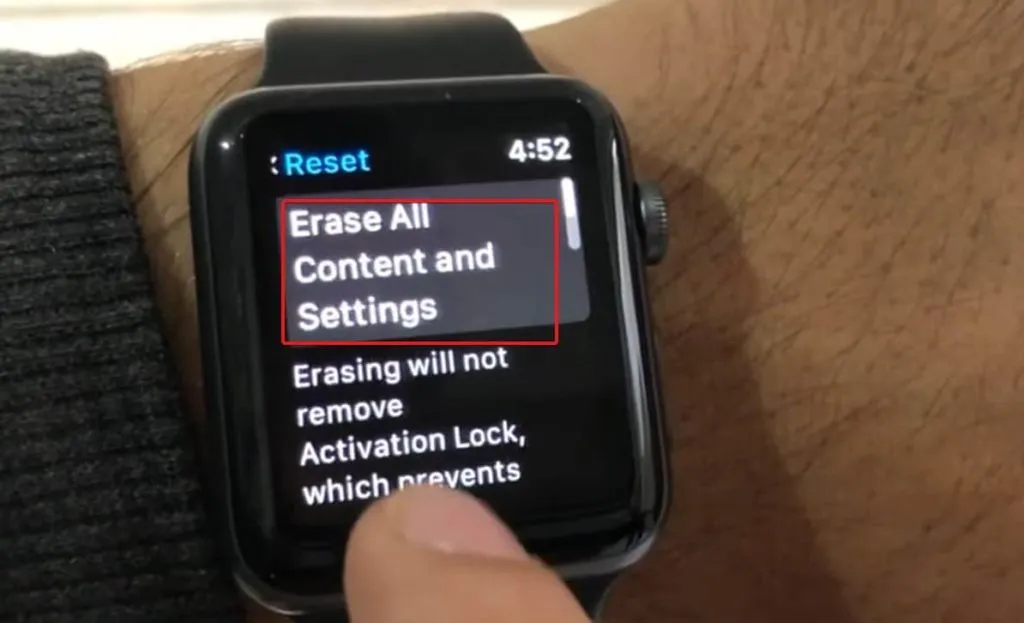
- Taaskäivitage oma iPhone.
- Kui mõlemad seadmed on sisse lülitatud,
- Ühendage need.
- Avage iPhone’is seaded.
- Nüüd puudutage Face ID ja pääsukoodi.
- Sisestage oma pääsukood ja lülitage sisse valik „Ava Apple Watchiga”.
See on kõik. Teie Apple Watch töötab nüüd sujuvalt teie iPhone’iga, näitamata, et te ei saa oma Apple Watchiga suhelda.
Parandus 4: värskendage oma iPhone’i
Kui ükski ülaltoodud valikutest pole teie jaoks seni töötanud, võib teie iPhone’is töötada vananenud tarkvara. iPhone’id on fantastilised seadmed, kuid isegi uuendustega on probleeme, nagu nägime iOS 16 musta taustapildi puhul.
Seetõttu, kui värskendasite hiljuti oma iPhone’i, peate nägema, kas uus värskendus on saadaval, ning seejärel selle alla laadima ja installima.
Peale selle, kui teil pole värskendust saadaval, kuid probleem püsib, on kõige parem lähtestada iPhone’i tehaseseaded ja see naaseb oma optimaalsesse olekusse. Me ei soovita teil oma iWatchi uuesti lähtestada, kuna tegite seda juba 3. paigas.
alumine joon
Noh, see on kõik, mis meil on, kuidas parandada Apple Watchis ühenduse loomise ebaõnnestumist. Loodame, et see juhend on teid aidanud. Kui teil on endiselt probleeme, jätke allpool kommentaar ja me püüame teid aidata niipea kui võimalik.



Lisa kommentaar